
Внешние жесткие диски подключаются к разъемам USB. Так же как и флешки, они должны безопасно отключаться. Если этого не сделать, можно потерять данные на диске, и само устройство.
Все приложения, которые обращались к съемному жесткому диску, надо закрыть. Когда к диску нет никаких обращений, светодиод на приборе не мигает.
Если на вашем компьютере установлена операционная система Windows, на экране в правом нижнем углу есть значок с двумя зелеными стрелками. Когда вы на него два раза нажмете, появится список всех устройств, которые подключены к интерфейсу USB. В этом списке найдите съемный жесткий диск и выделите его. Будьте внимательны, не выделите по ошибке и не отключите другое устройство.
Надо нажать на кнопку «Остановить». Через некоторое время придет уведомление, что устройство можно отключить.
Если на вашем компьютере установлена операционная система Linux, отключить внешний жесткий диск можно двумя вариантами. Первый вариант. На рабочем столе находится соответствующий этому устройству значок. Нажмите на него правой кнопкой мыши. Выйдет меню. Найдите пункт «Отключить» и выберите его. Опять нажмите на значок правой кнопкой мыши.
Как безопасно вытащить внешний жесткий диск из компьютера.Безопасное извлечение USB HDD
Выбираете пункт «Извлечь».
Второй вариант. Нужно открыть консоль и выполнить команду su. Вводите пароль пользователя root. Директивой mc нужно запустить менеджер файлов Midnight Commander. В корневой папке находится папка mnt. Поищите в ней ваш внешний жесткий диск. Если его там нет, то он может находиться в папке media.
Эта папка тоже расположена в корневой папке.
Введите команду umount с аргументом. Аргумент – это название внешнего жесткого диска. Это может выглядеть так: umount sda1. Через некоторое время светодиод на нем должен погаснуть или светиться без миганий. После этого введите команду eject с таким же аргументом.
Дождитесь, когда светодиод погаснет, а в съемном жестком диске остановится двигатель.
Внешний жесткий диск можно отключать. Он может быть присоединен к одному USB или к двум. Штекеры надо отключить от обоих. Внешний жесткий диск может иметь внешний блок питания. В этом случае блок питания нужно отсоединить от сети.
Теперь можно отсоединять внешний жесткий диск от USB-порта компьютера.
Иногда внешний привод может быть занят каким-либо приложением, которое не закрывается. В таком случае остановку устройства сделать нельзя. В этом случае надо завершить работу ОС, дождаться, когда отключится компьютер и тогда отсоединить его безопасно.
Источник: remont-fridge-tv.ru
Как безопасно выключать внешний жесткий диск в windows 7
Для резервного копирования файлов, особенно больших размеров лучше всего использовать внешний жесткий диск. Это быстро и надежно – только не забывайте их правильно (безопасно / правильно) отключить.
Как безопасно извлечь внешний жесткий диск с телевизора.Отключение USB HDD с TV
Тогда можно быстро содержимое переносить на другие компьютеры / ноутбуки – даже целые полностью рабочие операционные системы, при условии, что модели одинаковые.
Каждый внешний жесткий диск имеет свой usb шнур, запоминающее устройство и драйвер. Если его отключить неправильно – то хранящиеся файлы можно потерять.
Также внешний жесткий диск служит прекрасным дополнением для расширения памяти в компьютерах или ноутбуках. Чтобы работа внешних жестких дисков была безупречной отключать их безопасно обязательно.
Как правильно это сделать. Если у вас установлена ОС windows 7, (windows 8, XP, Vista), тогда в трее как на рисунке кликните по значку «Безопасное извлечение устройства»

Откроется вкладка. Выберите внешний жесткий диск (если накопителей много) который желаете отключить и нажмите кнопку «Стоп».
После этого появится сообщение «Это устройство может быть безопасно удалено с компьютера».
Теперь его можете спокойно отсоединить и выключить.
Моделей и модификаций внешних жестких диском много. На некоторых имеются кнопки: ON – включить, OFF – выключить.
Как отключить автозапуск внешнего жесткого диска
При подключении любого внешнего накопителя (диска) в windows 7 запускается автозапуск, где вам на выбор предлагается несколько операций – его можно отключить (это обезопасит вас от автоматического запуска вирусных программ)
Для этого войдите в панель управления и нажмите на раздел автозапуск, а дальше просто снимите галочку (в самом верху) напротив строки «Использовать автозапуск для всех носителей и устройств».
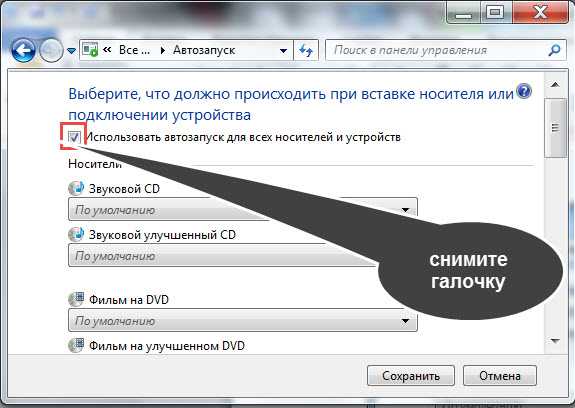
Потом нажмите кнопку «Сохранить» и перезагрузите компьютер / ноутбук. Впрочем, галочку убирать не обязательно, вы можете выставить свои настройки для каждого накопителя отдельно.
Теперь при использовании внешних носителей на вашем компьютере запускаться автоматически они не будут.
Открыть их можно будет только в ручном режиме – но делать это не спешите. Лучше нажмите на носитель правой мышью и в появившемся меню кликните на свой антивирус.
Он быстро просканирует содержимое и если найдет паразитов, то отключит (обезвредит) их и вы со спокойной душой сможете воспользоваться содержимым. Успехов.
7 Комментариев к “Как безопасно выключать внешний жесткий диск в windows 7”
Чащин Леонид :
Как извлечь внешний жесткий диск если он разбит на несколько разделов и на одном разделе записана резервная копия О.С. Windows 10. Через безопасное извлечение не получается — пишет что устройство еще используется. Можно ли извлечь внешний жесткий диск после выключения ноутбука?
Конечно можно, хотя я тысячу раз извлекал и не смотрел используется он или нет, правда в этот момент никакие операции не проводились. Только вам так делать не рекомендую, лучше выключите и тогда спокойно без риска извлекайте.
Источник: vsesam.org
Как отключить внешний диск от телевизора
Будь в курсе последних новостей из мира гаджетов и технологий
iGuides для смартфонов Apple

Как настроить компьютер на безопасное выдёргивание флешки или винчестера

Александр Кузнецов — 7 апреля 2019, 19:10

Наверняка вы знаете, что выдёргивать флешку или кабель жёсткого диска из USB-порта компьютера опасно — накопитель может выйти из строя, и вы потеряете все сохранённые на нём файлы. Это понимает и компания Microsoft, поэтому она предусмотрела в Windows 10 защиту от таких действий.
Как правило, неполадки с накопителем могут возникнуть, если прекратить подачу на него энергии во время записи файлов. Это может произойти, если вы отсоедините накопитель в то время, когда на него копируются файлы или в том случае, если ваш компьютер аварийно выключится в процессе копирования.
Внешний накопитель может быть подключен в одном из двух режимов: «Быстрое удаление» или «Оптимальная производительность». В первом случае операционная система работает с накопителем таким образом, чтобы вы могли отсоединить его в любой момент без риска потерять данные. Перед извлечением не обязательно отключать его через область уведомлений в «Панели задач». Второй режим подразумевает максимальную скорость записи и считывания, но в это случае перед физическим отсоединением накопителя необходимо отключить его на уровне операционной системы, выбрав соответствующую опцию в области уведомлений.
Источник: www.iguides.ru